Fix Pokémon Go Adventure Sync funktioniert nicht auf Android
Verschiedenes / / June 18, 2022

Pokémon Go ist mit mehr als 65 Millionen Benutzern eines der am schnellsten wachsenden Abenteuerspiele der Welt, und fast 5 Millionen Benutzer melden sich täglich bei der App an, um das erfüllte Erlebnis zu genießen. Neben dem Spiel können Sie Ihre zurückgelegte Strecke auch dann aufzeichnen, wenn Sie die App nicht geöffnet haben. Es ist eine Besonderheit, die Sie in keinem anderen Spiel finden können. Diese Funktion soll die Benutzer in erster Linie dazu anregen, immer körperlich fit und aktiv zu bleiben! Ja, wenn Sie bestimmte Meilensteine im Spiel erreichen, können Sie einige Credits für die Spiele gewinnen und auch einige Belohnungen erhalten. Einige Benutzer beschweren sich jedoch, dass die Pokémon Go-Abenteuersynchronisierung aus unbekannten Gründen nicht funktioniert. Wenn Sie auch einer von ihnen sind, machen Sie sich keine Sorgen. Wir bringen eine erstaunliche Anleitung zur Fehlerbehebung mit, die Ihnen helfen wird, das Android-Problem der Abenteuersynchronisierung in Pokémon Go zu beheben, das nicht funktioniert. Also, lesen Sie weiter!

Inhalt
- So beheben Sie, dass Pokémon Go Adventure Sync auf Android nicht funktioniert
- Methode 1: Grundlegende Schritte zur Fehlerbehebung
- Methode 2: Telefon neu starten
- Methode 3: Schalten Sie den Batteriesparmodus aus
- Methode 4: Überprüfen Sie die Netzwerkverbindung
- Methode 5: Aktivieren Sie Hintergrunddaten
- Methode 6: Erzwingen Sie das Beenden von Pokémon Go
- Methode 7: Verwenden Sie die Zeitzone des Netzwerkanbieters
- Methode 8: Aktivieren Sie die Google-Standortgenauigkeit
- Methode 9: Löschen Sie den Pokémon Go-App-Cache
- Methode 10: Aktualisieren Sie die Pokémon Go-App
- Methode 11: Aktualisieren Sie das Android-Betriebssystem
- Methode 12: Google Fit und Pokémon Go neu verknüpfen
- Methode 13: Ändern Sie die Berechtigungen von Pokémon Go und Google Fit
- Methode 14: Installieren Sie Pokémon Go neu
- Methode 15: Wenden Sie sich an den Pokémon Go-Support
So beheben Sie, dass Pokémon Go Adventure Sync auf Android nicht funktioniert
Pokémon Go-Abenteuersynchronisierung Funktion hilft Ihnen, die Anzahl der Schritte und Fitnessdaten zu verfolgen, und im Gegenzug können Sie Belohnungen und Credits verdienen. Dieses Feature wurde 2018 eingeführt, kostet Sie aber keinen Cent! Es verfolgt auch Daten von Fitnessanwendungen wie Google Fit und Apple-Gesundheit und zeigt die Ergebnisse mit Hilfe von GPS (Global Positioning System) auf Ihrem Gerät an. Sie erhalten wöchentlich einmalig Belohnungen basierend auf der von Ihnen zurückgelegten Gesamtstrecke. Es gibt drei verschiedene Kategorien und Sie erhalten separate Belohnungen für jede Kategorie.
| Jede Woche zurückgelegte Distanz | Pokémon GO Adventure Sync-Belohnungen |
| 5km | 20 Pokébälle, |
| 25km | 20 Pokébälle, 10 großartige Bälle, 500 Sternenstaub, 1 seltenes Bonbon oder 5 km Eier |
| 50km | 20 Pokébälle, 10 große Bälle, 1500 Sternenstaub, 5 km Eier & 3 seltene Süßigkeiten oder 10 km Eier |
Das Überqueren von 50 km ist die höchste Grenze für Belohnungen, und selbst wenn Sie 50 km überschreiten, erhalten Sie keine Belohnungen. Beachten Sie jedoch, dass Sie, um all diese Auszeichnungen zu erhalten, Ihr Gerät immer bei sich haben müssen, um das GPS zu verfolgen. Das Lustigste daran ist, dass Ihre Bewegung nicht verfolgt wird, wenn Sie sich zu schnell bewegen (Autofahren, Laufen, Reisen usw.).
Was verursacht, dass Adventure Sync in Pokémon Go nicht funktioniert?
Mehrere Gründe führen dazu, dass die Abenteuersynchronisierung unter Android nicht funktioniert. Nachfolgend sind einige häufige Ursachen aufgeführt.
- Adventure Sync ist in den Pokémon Go-Einstellungen nicht aktiviert.
- Ihr Gerät ist nicht mit der Abenteuer-Synchronisierungsfunktion von Pokémon Go kompatibel.
- Der Energiesparmodus ist auf Ihrem Gerät aktiviert.
- Auf Ihrem Gerät sind keine entsprechenden Berechtigungen für Pokémon Go erteilt.
- Veraltete App und veraltetes Android.
- Falsch konfigurierte Dateien in Pokémon Go.
Sobald Sie mit den Gründen vertraut sind, die zum Synchronisierungsproblem des Pokémon Go-Abenteuers beitragen, können Sie die unten aufgeführten Methoden zur Fehlerbehebung befolgen, um das Problem zu beheben.
Notiz: Da Smartphones nicht die gleichen Einstellungsmöglichkeiten haben, variieren diese von Hersteller zu Hersteller. Stellen Sie daher die korrekten Einstellungen sicher, bevor Sie Änderungen an Ihrem Gerät vornehmen. Die anstehenden Schritte wurden auf a durchgeführt Xiaomi-Telefon mit MIUI 13 zu Illustrationszwecken.
Methode 1: Grundlegende Schritte zur Fehlerbehebung
Hier sind ein paar Dinge, die Sie berücksichtigen und im Hinterkopf behalten sollten, um das Android-Problem zu beheben, bei dem die Adventure-Synchronisierung nicht funktioniert.
1. Stellen Sie sicher, dass die Pokémon Go Adventure Sync-Funktion aktiviert ist
Sie müssen sicherstellen, dass Sie die Pokémon Go-Abenteuersynchronisierungsfunktion aktiviert haben. Wenn diese Funktion nicht aktiviert ist, werden Sie wiederholt mit dem Synchronisierungsproblem konfrontiert.
2. Bestätigen Sie, dass die Synchronisierung auf anderen Geräten funktioniert
Start Google Fit (Android) bzw Apple-Gesundheit (iOS) und prüfen Sie, ob Ihre Fitnessdaten aufgezeichnet werden. Wenn ja, starten Sie Pokémon Go und prüfen Sie, ob Sie auf Probleme stoßen.
3. Kompatibilität prüfen
Stellen Sie sicher, dass Pokémon Go und die Apps Google Fit (Android) bzw Apple-Gesundheit (iOS) sind mit Ihrem Gerät kompatibel. Beispielsweise erfordert Google Fit Android OS 6.0 oder höher. Wenn dieses Kriterium nicht erfüllt ist, können Sie die Pokémon Go-Abenteuersynchronisierungsfunktion nicht verwenden.

4. Warten Sie, bis die Synchronisierung abgeschlossen ist
Manchmal dauert Pokémon Go ungefähr 24 Stunden um Daten mit Google Fit und anderen gesundheitsbezogenen Apps zu synchronisieren. (Sie müssen warten, wenn Sie die Daten kürzlich synchronisiert haben).
5. Geben Sie die korrekten Daten in Pokémon Go manuell ein
Wenn Sie haben manuell eingetragen jegliche Daten in Gesundheitsanwendungen, die in Pokémon Go nicht berücksichtigt werden. Alle Daten aus Drittanbieter-Apps (sofern es sich nicht um die Google Fit-API oder die Apple Health-API handelt) werden als manuell betrachtet.
6. Schließen Sie die Pokémon Go-App vollständig
Wenn Sie die App nicht vollständig schließen, wird die App weiterhin mit Go+ im Hintergrund ausgeführt, und daher funktioniert die Adventure-Sync-Funktion manchmal nicht.
7. Lokalisieren und bestätigen Sie Vitalsensoren
Stellen Sie sicher, dass Ihr Gerät über die verfügt notwendigen Sensoren Entfernung und Geschwindigkeit zu verfolgen.
8. Verwenden Sie die App mit der richtigen Geschwindigkeit
Beachten Sie die Tatsache, dass die Geschwindigkeit bei der Reichweite von 10,5 km/h wird nur von Pokémon Go aufgezeichnet. Höhere Geschwindigkeiten werden nicht aufgezeichnet.
9. Melden Sie sich erneut bei Pokémon und anderen Apps an
Melden Sie sich von Ihrem ab Pokémon Go-App und melden Sie sich dann bei Gesundheits-Apps auf Ihrem Android an. Melden Sie sich dann erneut an und prüfen Sie, ob das Problem behoben ist.
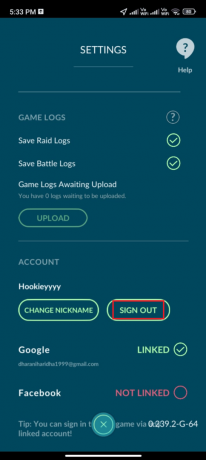
Diese wenigen einfachen und effektiven Hacks helfen Ihnen, das besprochene Problem in einem früheren Stadium selbst zu beheben. Wenn sie Ihnen nicht geholfen haben, können Sie zu den erweiterten Methoden zur Fehlerbehebung wechseln, wie unten aufgeführt.
Methode 2: Telefon neu starten
Dieser einfache Hack hilft Ihnen, alle vorübergehenden Störungen im Zusammenhang mit Pokémon Go zu beheben, einschließlich des Problems, dass die Pokémon Go-Abenteuersynchronisierung nicht funktioniert. Sie können Ihr Gerät entweder direkt wie unten beschrieben neu starten oder das Gerät ausschalten und später wieder einschalten.
1. Halten Sie die gedrückt Power-Taste an der Seite Ihres Mobiltelefons.
2. Tippen Sie dann auf dem nächsten Bildschirm auf Neustart Möglichkeit.
Notiz: Sie können auch auf tippen Ausschalten Symbol, um Ihr Gerät auszuschalten. Halten Sie in diesem Fall die gedrückt Ein-/Aus-Taste erneut, um Ihr Telefon einzuschalten.

3. Warten Sie, bis das Telefon neu gestartet wird, und prüfen Sie, ob Sie beheben konnten, dass die Adventure-Synchronisierung nicht funktioniert Android oder nicht.
Lesen Sie auch: Wie man Pokémon Go spielt, ohne sich zu bewegen (Android & iOS)
Methode 3: Schalten Sie den Batteriesparmodus aus
Alle neuen Smartphone-Geräte verfügen über Batteriesparfunktionen, die Ihnen helfen, den Akku bei eingeschränktem Betrieb von Diensten, Sensoren und Apps zu schonen. Wenn Sie die Energiesparoption auf Ihrem Gerät aktiviert haben, werden Pokémon Go und andere Gesundheits-Apps möglicherweise deaktiviert. Dies kann zu dem besprochenen Problem führen und die zurückgelegte Strecke wird nicht sein von Ihrer App aufgezeichnet. Daher wird Ihnen empfohlen, den Batteriesparmodus in Ihrem Gerät wie unten beschrieben auszuschalten.
1. Ziehen Sie die herunter Benachrichtigungsschublade auf Ihrem Android-Gerät.
2. Schalten Sie jetzt die aus Batterieschoner Einstellung, wenn es eingeschaltet ist.
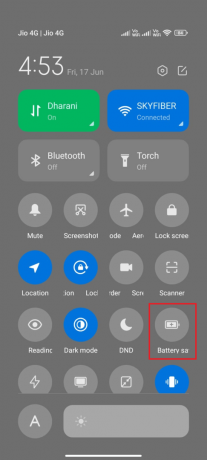
Methode 4: Überprüfen Sie die Netzwerkverbindung
Manchmal besteht die Möglichkeit, dass Ihre Internetverbindung nicht stabil ist, um eine erfolgreiche Adventure-Sync-Einstellung auf Ihrem Android-Gerät zu überstehen. Wenn Sie Ihre Netzwerkverbindung bestätigen möchten, haben Sie einen großartigen Hack. Gehen Sie zu Ihrem bevorzugten Browser und surfen Sie überall. Wenn Sie keine Browserergebnisse erhalten, gibt es einige Probleme im Zusammenhang mit dem Netzwerk. Wenn Sie vermuten, dass das Problem auf a VPN-Verbindung, erwägen Sie, es auszuschalten. Wenn Sie mobile Daten verwenden, vergewissern Sie sich, dass Ihre Datenverbindung eingeschaltet ist, indem Sie die unten aufgeführten Anweisungen befolgen.
1. Tippen Sie auf die Einstellungen Symbol vom Startbildschirm.

2. Tippen Sie dann auf SIM-Karten & Mobilfunknetze Option, wie abgebildet.

3. Schalten Sie jetzt die ein Mobile Daten Option, wenn sie wie gezeigt ausgeschaltet ist.
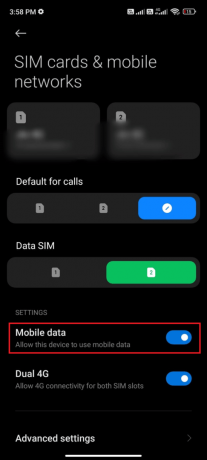
4. Wenn Sie sich außerhalb Ihres Landes oder Ihrer Netzabdeckung befinden (bei Nutzung eines Roaming-Netzes), tippen Sie auf Fortschrittlichdie Einstellungen, wie dargestellt.
Notiz: Der Mobilfunkanbieter berechnet Ihnen kostenlos, nachdem Sie internationales Datenroaming aktiviert haben.
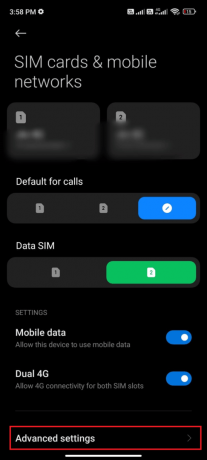
5. Tippen Sie dann auf das Kästchen neben Internationales Roaming und stellen Sie die Option auf ein Stets.
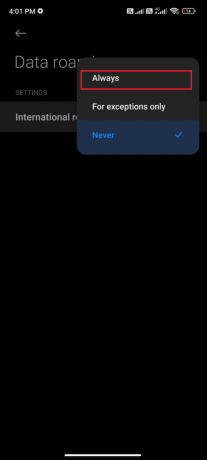
6. Tippen Sie auf Daten-Roaming.

7. Tippen Sie dann auf Einschalten um die Aufforderung zu bestätigen.
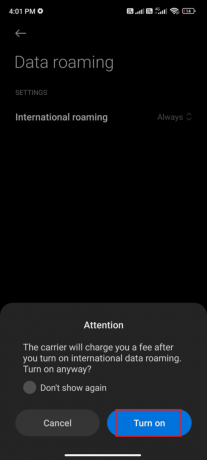
Überprüfen Sie nun, ob Sie das Problem beheben konnten, dass die Pokémon Go-Abenteuersynchronisierung nicht funktioniert. Wenn nicht, befolgen Sie die unten aufgeführten Methoden.
Lesen Sie auch: Fix Netflix Audio Video Out of Sync auf Windows 10 PC
Methode 5: Aktivieren Sie Hintergrunddaten
Zusätzlich zu den mobilen Daten müssen Sie die Hintergrunddatennutzung aktivieren, um sicherzustellen, dass Ihr Android auch im Datensparmodus mobile Daten nutzt. Hier sind ein paar Anweisungen, um dasselbe zu tun. Befolgen Sie die Anweisungen wie gezeigt, um das Problem zu beheben, dass die Adventure-Synchronisierung mit Android nicht funktioniert.
1. Gehen Sie zum Einstellungen app, wie bereits erwähnt.
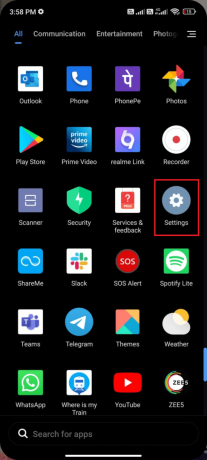
2. Tippen Sie jetzt auf Anwendungen.

3. Tippen Sie auf Apps verwalten > Pokémongehen, wie gezeigt.

4. Tippen Sie auf Eingeschränkte Datennutzung.

5. Wählen Sie nun Folgendes aus und tippen Sie auf OK:
- W-lan
- Mobile Daten (SIM 1)
- Mobile Daten (SIM 2) (wenn anwendbar)

Jetzt hat Ihr Android vollen Zugriff auf mobile Daten, auch wenn es sich im Datensparmodus befindet. Überprüfen Sie, ob Sie das genannte Problem auf Android beheben können, wenn es auf Probleme mit dem Datenverbrauch im Hintergrund zurückzuführen ist.
Methode 6: Erzwingen Sie das Beenden von Pokémon Go
Das Schließen der Anwendung unterscheidet sich grundlegend vom erzwungenen Schließen. Das Schließen von Pokémon Go erzwingen schließt alle seine Hintergrundprozesse und Sie müssen es beim nächsten Öffnen von Grund auf neu starten. Die fehlerhafte Anwendung kann sofort behoben werden und unten sind einige Anweisungen, um das Schließen der Pokémon Go-Anwendung zu erzwingen.
1. Starte den Einstellungen App wie zuvor.
2. Tippen Sie jetzt auf Anwendungen.
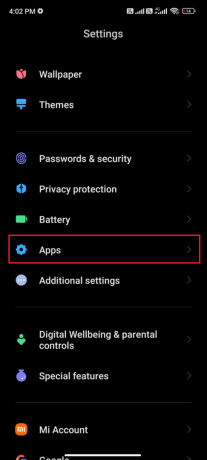
3. Tippen Sie auf Apps verwalten.
4. Tippen Sie dann auf Pokémon Go Möglichkeit.
5. Tippen Sie auf die Stopp erzwingen Option in der unteren linken Ecke des Bildschirms.

6. Bestätigen Sie abschließend die Abfrage durch Antippen von OK (wenn überhaupt).
Lesen Sie auch: Beste Pokémon Go Hacks und Cheats, um den Spaß zu verdoppeln
Methode 7: Verwenden Sie die Zeitzone des Netzwerkanbieters
Wenn Ihr Android-Telefon die Zeitzone auf Reisen manuell zuweist, kann es aufgrund unterschiedlicher Zeitzonen an verschiedenen Orten zu Problemen bei der Synchronisierung Ihrer Daten zur körperlichen Aktivität kommen. Um das Problem zu beheben, dass die Pokémon Go-Abenteuersynchronisierung nicht funktioniert, wechseln Sie zu Automatische Zeitzoneneinstellungen in Datums- und Uhrzeiteinstellungen. Andernfalls können Sie die Zeitzone Ihres Netzwerkanbieters verwenden. Dadurch wird Ihre Zeitzone entsprechend dem geografischen Standort synchronisiert, sodass Sie sich möglicherweise keine Gedanken über das Problem machen müssen.
1. Öffne das Einstellungen App auf Ihrem Telefon.
2. Scrollen Sie jetzt nach unten Einstellungen Bildschirm und tippen Sie darauf Zusätzliche Einstellungen.

3. Tippen Sie dann auf Datum uZeit Option, wie abgebildet.
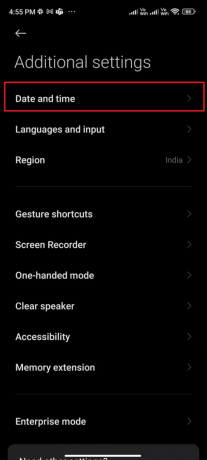
4. Umschalten Vom Netzwerk bereitgestellte Zeitzone verwenden Möglichkeit.

Methode 8: Aktivieren Sie die Google-Standortgenauigkeit
Sie müssen über einen ordnungsgemäßen Standortzugriff für Ihre verfügen Android Apps GPS-basierte Anwendungen problemlos zu nutzen. In einigen Fällen kann der Wechsel zu Google Location Accuracy Ihnen helfen, das Problem zu beheben, dass die Abenteuersynchronisierung nicht funktioniert. Hier sind ein paar Anweisungen, um dasselbe zu tun.
1. Ziehen Sie die herunter Benachrichtigungsfeld Ihres Androids.
2. Stellen Sie nun sicher, dass die Ort eingeschaltet ist, wie abgebildet.

3. Halten Sie dann gedrückt Ort Symbol, um das Menü Standorteinstellungen zu öffnen.
4. Tippen Sie auf die Google-Standortgenauigkeit Möglichkeit.
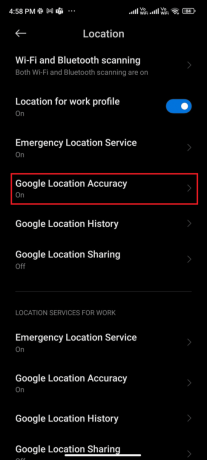
5. Schalten Sie jetzt ein Verbessern Sie die Standortgenauigkeit Option, wie abgebildet.

Nachdem Sie die Standortgenauigkeit in Ihrem Android-Handy aktiviert haben, überprüfen Sie, ob Sie das Problem behoben haben, dass die Abenteuersynchronisierung von Pokémon Go nicht funktioniert.
Lesen Sie auch: Wie ändere ich den Standort in Pokémon Go?
Methode 9: Löschen Sie den Pokémon Go-App-Cache
Um die Geschwindigkeit Ihrer Spiele auf Ihrem Android aufrechtzuerhalten, wird der Cache als temporärer Speicher gespeichert. Aber diese alten Daten werden im Laufe der Zeit beschädigt und könnten der Grund dafür sein, dass die Pokémon Go-Abenteuersynchronisierung nicht funktioniert. Es wird Ihnen geraten leeren Sie den Cache Ihrer Bewerbung von Zeit zu Zeit (mindestens einmal in 60 Tagen), um Konflikte zu vermeiden, und hier sind einige Anweisungen, um dasselbe zu tun.
1. Navigieren Sie zu Ihrem Startbildschirm und tippen Sie auf Einstellungen App.
2. Tippen Sie jetzt auf Anwendungen.
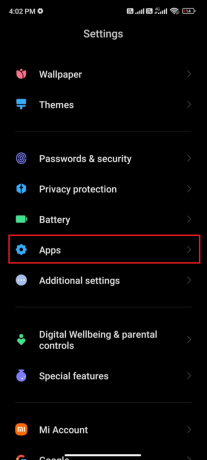
3. Tippen Sie dann auf Apps verwalten > PokémonGEHEN, wie gezeigt.

4. Tippen Sie auf die Lagerung Möglichkeit.

5. Klopfen Cache leeren Möglichkeit.
Notiz: Sie können auch auf tippen Alle Daten löschen wenn Sie möchten, dass alle Daten in gelöscht werden Pokémon Go.

6. Tippen Sie abschließend auf Daten löschen Option, wie abgebildet.

Methode 10: Aktualisieren Sie die Pokémon Go-App
Pokémon Go sollte regelmäßig aktualisiert werden, um mit neuen Technologien innerhalb der App Schritt zu halten und Ihre Anwendung fehlerfrei zu halten. Versuchen Sie, Ihre App zu aktualisieren, und prüfen Sie, ob Sie das Problem „Pokémon Go, bei dem die Abenteuersynchronisierung nicht funktioniert“ beheben können. Hier sind einige Anweisungen zum Aktualisieren von Pokémon Go auf Ihrem Android.
1. Von dem Startbildschirm Tippen Sie auf Ihrem Telefon auf Spielladen App.

2. Suchen nach Pokémon Go, wie dargestellt.
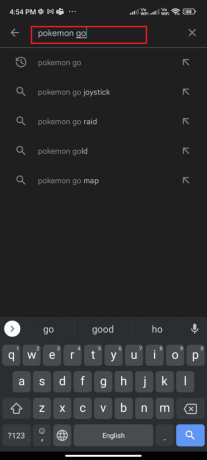
3A. Wenn ein Update verfügbar ist, tippen Sie auf Aktualisieren Option und warten Sie, bis der Aktualisierungsvorgang abgeschlossen ist.
3B. Wenn Ihre App bereits aktualisiert wurde, sehen Sie nur die Offen und Deinstallieren Optionen.

Lesen Sie auch: So ändern Sie den Namen von Pokémon Go nach einem neuen Update
Methode 11: Aktualisieren Sie das Android-Betriebssystem
Sie können das Problem beheben, dass die Pokémon Go-Abenteuersynchronisierung nicht funktioniert, indem Sie Ihr Android-Gerät aktualisieren. Ihr Android-Telefon aktualisiert sich automatisch mit mobilen Daten oder einem verbundenen Wi-Fi-Netzwerk. Um alle Spielprobleme, Bugs und Fehler auf Ihrem Android-Gerät zu beheben, müssen Sie Ihr Android-Gerät wie in unserem Handbuch beschrieben aktualisieren. 3 Möglichkeiten, auf Ihrem Android-Telefon nach Updates zu suchen.
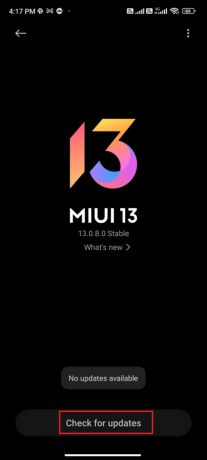
Methode 12: Google Fit und Pokémon Go neu verknüpfen
Bei Synchronisierungsproblemen zwischen Google Fit und Pokémon Go kann es zu einem Synchronisierungsproblem bei Pokémon Go-Abenteuern kommen. Auf der anderen Seite können Sie verwenden mehrere Konten für Google Fit und Pokémon Go. In diesem Fall müssen Sie diese Apps wie unten beschrieben neu verknüpfen.
1. Schließen Sie alle Apps auf einem Android-Gerät und tippen Sie auf Google Fit App aus der App-Schublade, um sie zu starten.
2. Tippen Sie nun auf die Profilsymbol aus der unteren rechten Ecke des Bildschirms, wie abgebildet.

3. Tippen Sie dann auf Zahnradsymbol für Einstellungen.
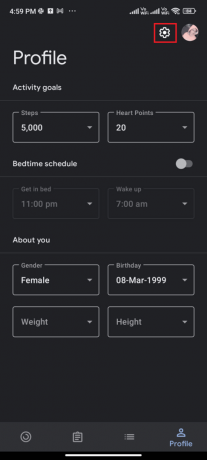
4. Tippen Sie auf Verbundene Apps verwalten.
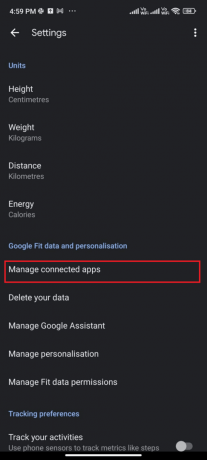
5. Scrollen Sie nach unten zum nächsten Bildschirm und tippen Sie auf ZUGRIFF ENTFERNEN entsprechend Pokémon Go, wie abgebildet.

6. Bestätigen Sie auf dem nächsten Bildschirm die Abfrage mit einem Klick auf OK, wie gezeigt.
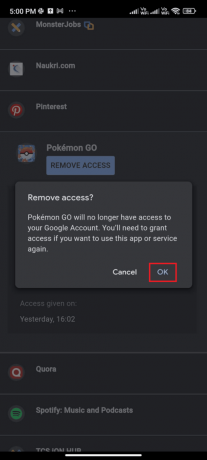
7. Schließe Google Fit Anwendung und warten Sie eine Weile oder starte dein Android neu.
8. Starten Sie jetzt Pokémon Go und tippen Sie auf die Heim Symbol, wie abgebildet.

9. Tippen Sie auf DIE EINSTELLUNGEN.

10. Einschalten Abenteuer-Sync und aktivieren Sie es. Bestätigen Sie die Abfrage durch Antippen Mach es an!

11. Wenn Sie aufgefordert werden, Adventure Sync und Google Fit zu synchronisieren, bestätigen Sie dies und prüfen Sie, ob Sie das besprochene Problem behoben haben.
Lesen Sie auch: So beheben Sie das Problem, dass Fitbit nicht synchronisiert
Methode 13: Ändern Sie die Berechtigungen von Pokémon Go und Google Fit
Wenn Sie Pokémon Go und der Gesundheits-App (Google Fit oder Apple Health) keine entsprechenden Berechtigungen erteilt haben, treten Probleme mit der Abenteuersynchronisierung auf, die mit Pokémon Go nicht funktioniert. Es wird empfohlen, die Pokémon Go-Berechtigungen wie unten beschrieben zu ändern.
1. Öffne das Einstellungen App auf Ihrem Telefon.
2. Tippen Sie auf Anwendungen > Apps verwalten.
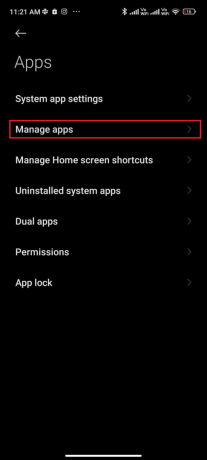
3. Scrollen Sie jetzt nach unten und tippen Sie auf Pokémon GO.

4. Tippen Sie auf AppBerechtigungen, wie gezeigt.
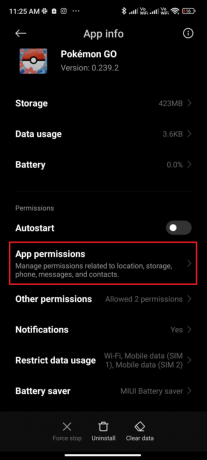
5. Von dem NICHT ERLAUBT Tippen Sie im Abschnitt auf die Berechtigungen, die nicht zugelassen oder deaktiviert sind.

6. Aktivieren Sie die Berechtigungen für die jeweiligen Einstellungen, indem Sie auf tippen Erlauben, wie gezeigt.
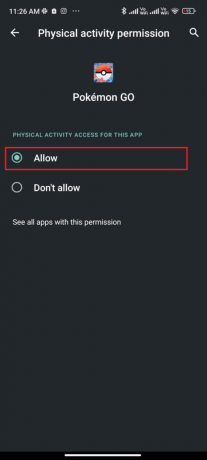
7. Wiederholen Sie die gleichen Schritte für Google Fit und überprüfen Sie, ob Sie das Problem behoben haben oder nicht.
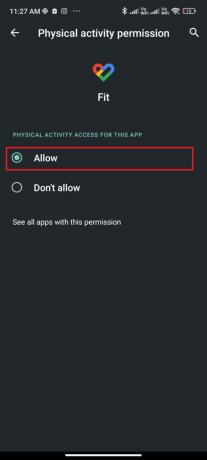
Methode 14: Installieren Sie Pokémon Go neu
Höchstwahrscheinlich erhalten Sie eine Lösung für das Problem, dass die Pokémon Go-Abenteuersynchronisierung nicht funktioniert, indem Sie die oben genannten Methoden befolgen. Wenn nicht, müssen Sie die App deinstallieren und nach dem Neustart Ihres Geräts erneut installieren. Hier sind ein paar Anweisungen, um Pokémon Go neu zu installieren.
1. Öffne das Spielladen app wie zuvor und suchen Sie nach Pokémon Go.

2. Tippen Sie auf Deinstallieren wie gezeigt.

3. Warten Sie, bis die App vollständig von Ihrem Android deinstalliert ist. Dann erneut suchen Pokémon Go und tippe Installieren.
4. Sobald Ihre App auf Ihrem Gerät installiert wurde, tippen Sie auf Spielen, wie dargestellt.

5. Stellen Sie abschließend Ihre Daten wieder her (falls Sie dies möchten) und prüfen Sie, ob Sie das Android-Problem „Adventure Sync funktioniert nicht“ beheben können oder nicht.
Lesen Sie auch: Beste Evoli-Entwicklung in Pokémon Go
Methode 15: Wenden Sie sich an den Pokémon Go-Support
Wenn Ihnen keine der oben beschriebenen Methoden geholfen hat, das Problem mit der Pokémon Go-Abenteuersynchronisierung auf Android zu beheben, müssen Sie sich an das offizielle Pokémon Go-Team wenden, um Hilfe zu erhalten. Sie können mithilfe der folgenden Schritte ein Problem melden, bei dem die Abenteuersynchronisierung in Pokémon Go nicht funktioniert.
1. Tippen Sie auf der Kartenansichtsseite auf Hauptmenü Symbol, wie gezeigt.

2. Tippen Sie auf die Einstellungen Möglichkeit.

3. Tippen Sie auf die Hilfe-Symbol.

4. Klopfen Fehlerbehebung, wie gezeigt.
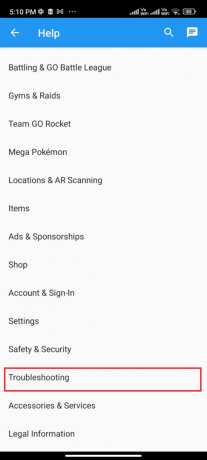
5. Tippen Sie jetzt auf Fehlerbehebung bei Adventure Sync und befolgen Sie die Anleitung zur Fehlerbehebung auf der nächsten Seite.
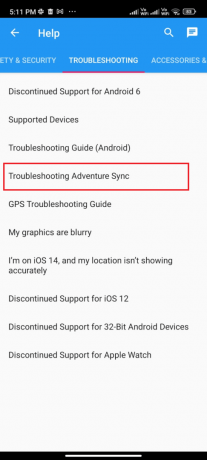
Empfohlen:
- So verschieben Sie Origin-Spiele auf ein anderes Laufwerk
- Beheben Sie, dass der Rocket League-Controller in Windows 10 nicht funktioniert
- So beheben Sie das GPS-Signal von Pokémon Go nicht gefunden
- So treten Sie einem Team in Pokemon Go bei
Wir hoffen, dass diese Anleitung hilfreich war und dass Sie gelernt haben, wie Sie das Problem beheben können Pokémon Go-Abenteuersynchronisierung funktioniert nicht Problem auf Ihrem Gerät. Zögern Sie nicht, uns mit Ihren Fragen und Vorschlägen über den Kommentarbereich unten zu kontaktieren. Teilen Sie uns mit, welches Thema wir als nächstes untersuchen sollen.



